Ścisłe zabezpieczenia urządzeń Apple są wyjątkowe i są jednym z głównych powodów ich popularności. Ale przy dziesiątkach – a może setkach – haseł do zapamiętania w życiu może się zdarzyć zapomnienie hasła do komputera Mac. Na szczęście Apple oferuje kilka sposobów na odzyskanie hasła.

Czytaj dalej, aby dowiedzieć się więcej.
Jak zresetować zapomniane hasło komputera Mac
Jeśli nie pamiętasz hasła do konta użytkownika na komputerze Mac, możesz je zresetować na ekranie logowania. Ekran logowania jest wyświetlany po włączeniu, wylogowaniu lub ponownym uruchomieniu komputera Mac. To okno różni się od tego wyświetlanego po zatrzymaniu wygaszacza ekranu lub obudzeniu komputera Mac, ale hasło jest takie samo.
dwie osoby transmitują facebook na żywo na pulpicie
Dowiesz się, czy jesteś w oknie resetowania, jeśli zobaczysz opcje 'Uruchom ponownie', 'Zamknij' i 'Uśpij'. Jeśli pojawi się opcja „Przełącz użytkownika”, kliknij ją, aby przejść do ekranu logowania.
Jeśli widzisz inne przyciski lub nie widzisz ich wcale, uruchom ponownie komputer Mac lub naciśnij i przytrzymaj przycisk zasilania, aż się wyłączy (zajmie to do 10 sekund). Po ponownym włączeniu komputera Mac zostanie wyświetlony ekran logowania.
Po trzykrotnym błędnym wprowadzeniu hasła powinna zostać wyświetlona jedna z poniższych opcji resetowania hasła.
Opcja pierwsza: uruchom ponownie i wyświetl opcje hasła
- Jeśli zobaczysz opcję „Uruchom ponownie i pokaż opcje resetowania hasła”, wybierz ją, aby uruchomić ponownie, a następnie wykonaj jedną z następujących czynności:
- Jeśli pojawi się monit, zaloguj się przy użyciu swojego Apple ID. Może być konieczne dodanie kodu weryfikacyjnego wysłanego do innych urządzeń.
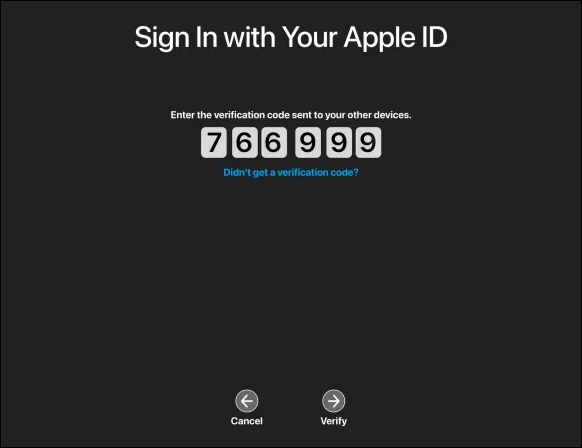
- Jeśli pojawi się monit, zaloguj się przy użyciu swojego Apple ID. Może być konieczne dodanie kodu weryfikacyjnego wysłanego do innych urządzeń.
- Jeśli pojawi się monit, wprowadź klucz odzyskiwania FileVault. Wybierz swoje konto do zresetowania hasła, a następnie naciśnij „Dalej”.
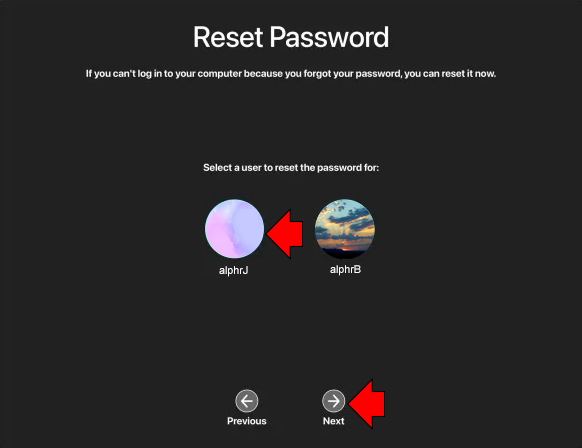
- Wpisz nowe hasło, a następnie „Dalej”.
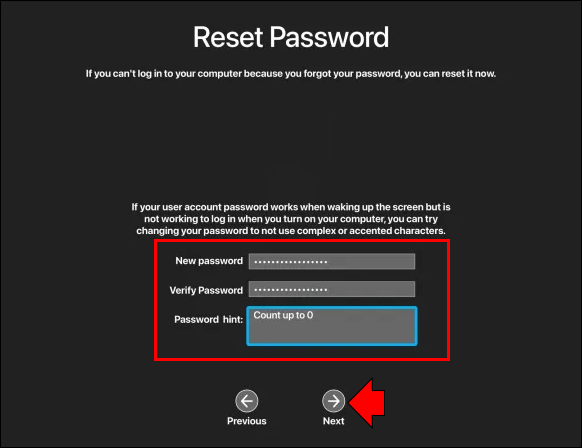
- Po zakończeniu procesu resetowania wybierz „Uruchom ponownie”.
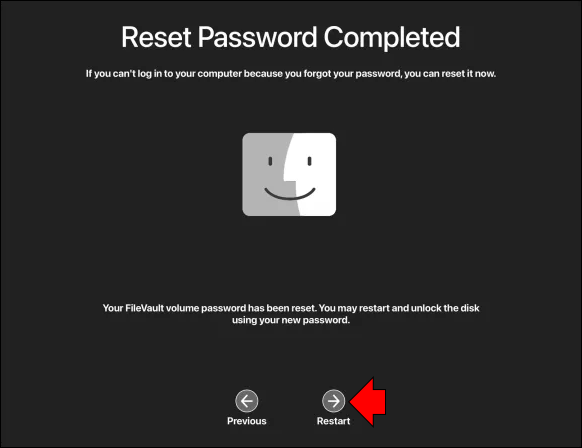
Opcja druga: zresetuj hasło za pomocą swojego Apple ID
- Jeśli dostępna jest opcja zresetowania hasła przy użyciu Apple ID, wybierz ją.
- Jeśli komputer Mac uruchomi się ponownie, wykonaj czynności opisane w sekcji Opcja 1 powyżej.
- Wprowadź swój Apple ID, a następnie wybierz „Resetuj hasło”, jeśli zostaniesz o to poproszony.
- Jeśli pojawi się monit o utworzenie pęku kluczy, aby zachować hasło użytkownika, wybierz „OK”, aby ponownie uruchomić.
- Jeśli pojawi się monit o wybranie konta administratora, do którego znasz hasło, wybierz opcję „Nie pamiętasz wszystkich haseł?”
- Jeśli pojawi się wyskakujące okienko „Resetuj hasło” z opcją „Dezaktywuj Maca”, wybierz Dezaktywuj Maca, a następnie „Dezaktywuj”, aby zweryfikować. To działanie jest tymczasowe.
- Wpisz nowe i bezpieczne hasło, a następnie naciśnij „Dalej”.
- Po zakończeniu procesu kliknij „Uruchom ponownie”.
Opcja trzecia: Zresetuj hasło za pomocą klucza odzyskiwania
- Wybierz opcję resetowania za pomocą klucza odzyskiwania.
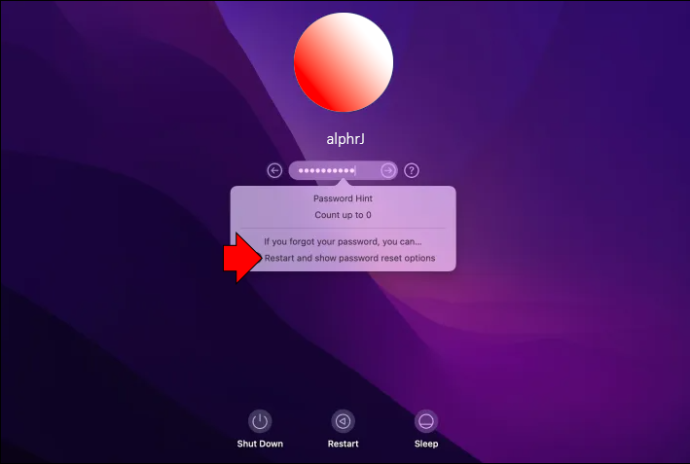
- Wpisz swój klucz odzyskiwania FileVault.
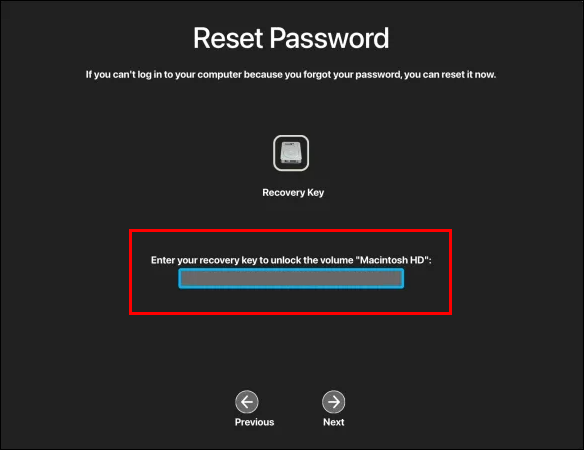
- Wprowadź nowe i bezpieczne hasło, a następnie „Zresetuj hasło”.
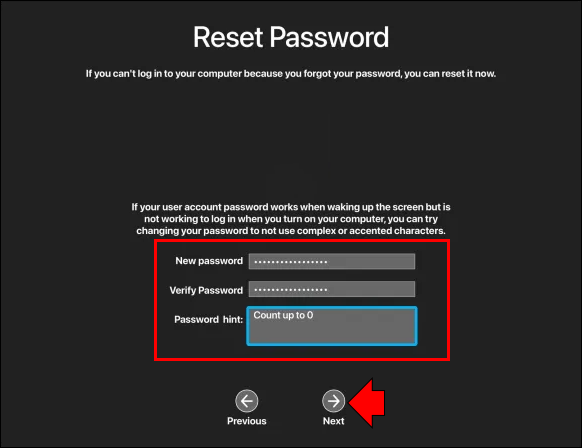
Jak zresetować hasło do komputera Mac po zalogowaniu
Jeśli chcesz zmienić aktualne hasło, możesz to zrobić po zalogowaniu. Jeśli nie pamiętasz hasła i nie możesz uzyskać dostępu do komputera Mac, zobacz sekcję „Jak zresetować zapomniane hasło komputera Mac” powyżej.
Oto jak zmienić hasło, gdy jesteś już zalogowany.
- Kliknij ikonę menu Apple w lewym górnym rogu ekranu.

- Wybierz „Preferencje systemowe”.

- Następnie „Użytkownicy i grupy”.
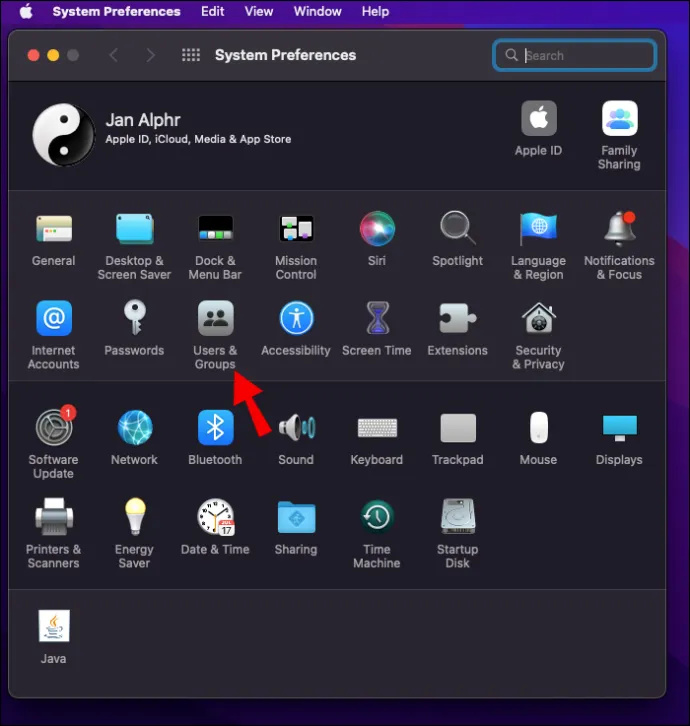
- Wybierz „Zmień hasło”.
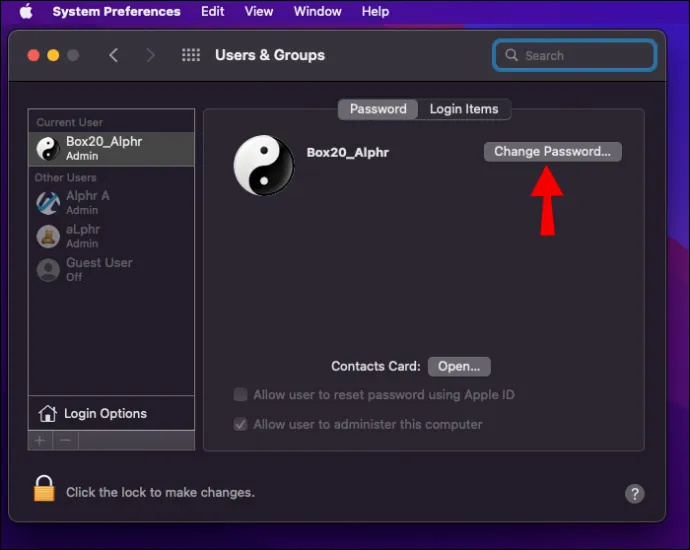
- Wprowadź swoje aktualne hasło.
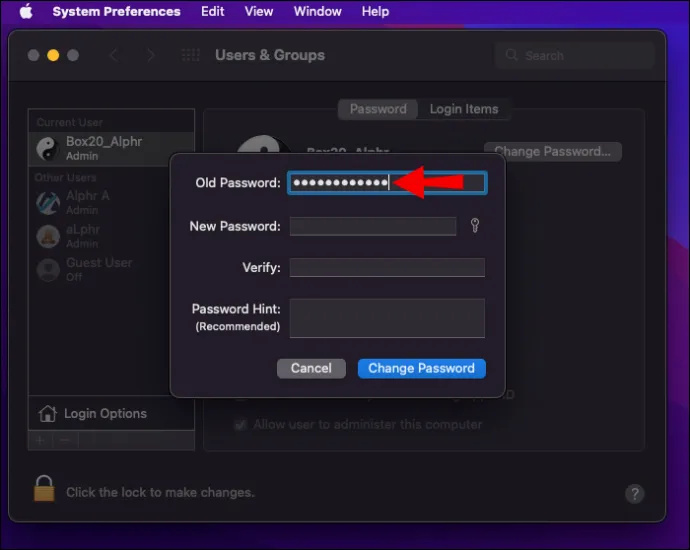
- Wprowadź nowe hasło, a następnie wprowadź je ponownie w polu „Zweryfikuj”. Jeśli potrzebujesz pomocy przy wyborze bezpiecznego hasła, kliknij ikonę klucza obok pola „Nowe hasło”.
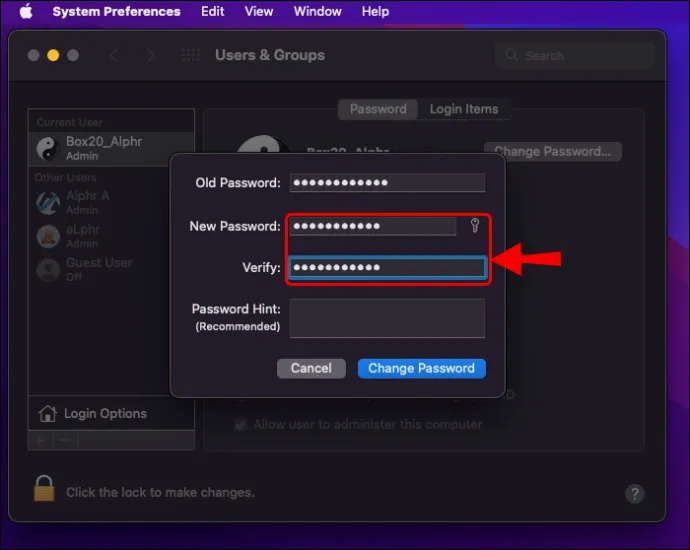
- Możesz dodać podpowiedź do przypomnienia hasła. Pojawi się, jeśli trzy razy pod rząd wprowadzisz niepoprawne hasło lub jeśli wybierzesz znak zapytania w polu hasła.
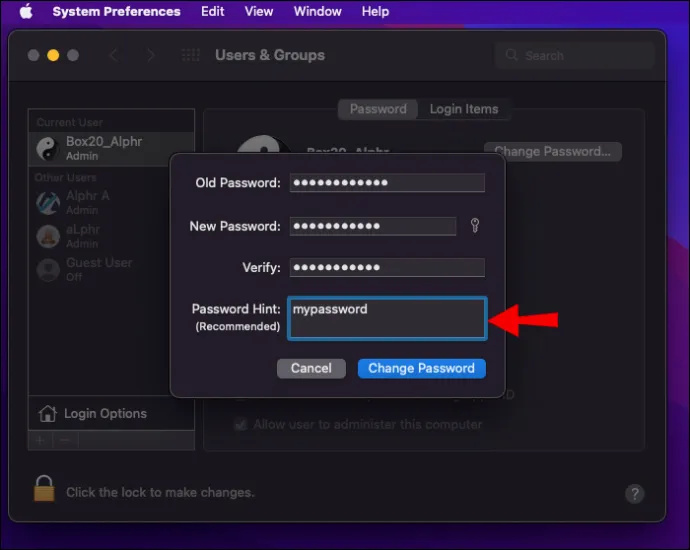
- Wybierz „Zmień hasło”.
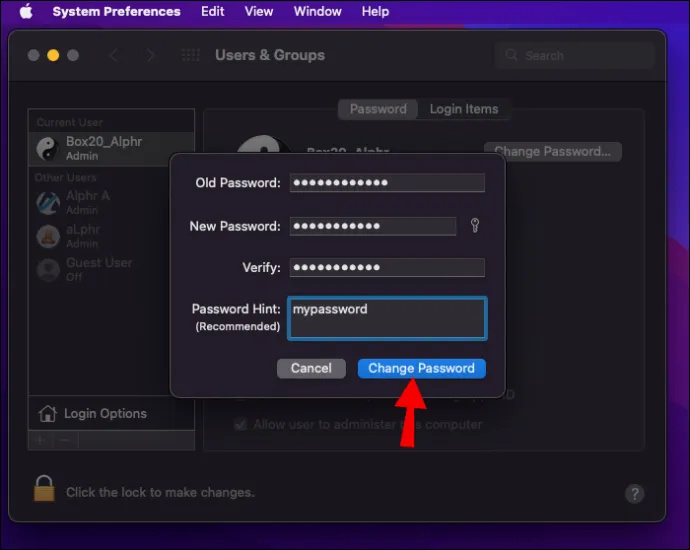
Zapomniane hasło do komputera Mac bez Internetu
Możesz także zresetować hasło, uzyskując dostęp do odzyskiwania komputera Mac. Tryb odzyskiwania to narzędzie, które można załadować, zanim system macOS zacznie naprawiać problemy z komputerem Mac.
Uruchamianie odzyskiwania komputera Mac jest łatwe; jednak proces będzie się nieco różnić w zależności od tego, czy używasz procesora Intel Mac, czy M1. Oto kroki dla obu.
Uruchom tryb odzyskiwania na komputerze Mac z procesorem Intel
- Wyłącz komputer Mac.
- Długo naciśnij przycisk „Zasilanie”.

- Kiedy się włączy, natychmiast naciśnij długo przyciski „Cmd + R”.
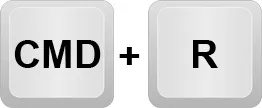
- Zwolnij przyciski, gdy pojawi się logo Apple.
- Twój Mac powinien teraz przejść do trybu odzyskiwania.
Uruchom tryb odzyskiwania za pomocą komputera Mac M1
- Wyłącz Maca.
- Długo naciśnij przycisk „Zasilanie”.

- Zwolnij przycisk „Zasilanie”, gdy wyświetlone zostaną opcje uruchamiania ładowania.
- Wybierz „Opcje”, a następnie „Kontynuuj”.
- Jeśli pojawi się monit, wprowadź hasło administratora.
Uzyskaj dostęp do narzędzia do resetowania hasła
- Z paska menu głównego w trybie odzyskiwania wybierz „Narzędzia”.
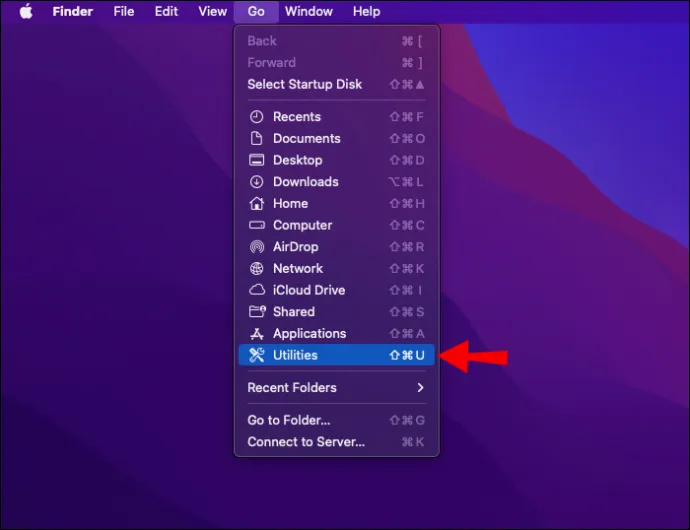
- Następnie wyszukaj „Terminal” i kliknij go.
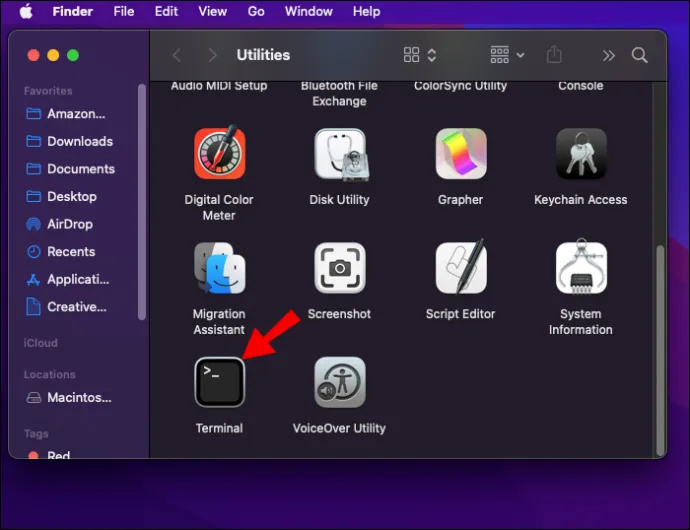
- W nowym oknie poleceń wpisz „resetpassword”, a następnie naciśnij „Return”.
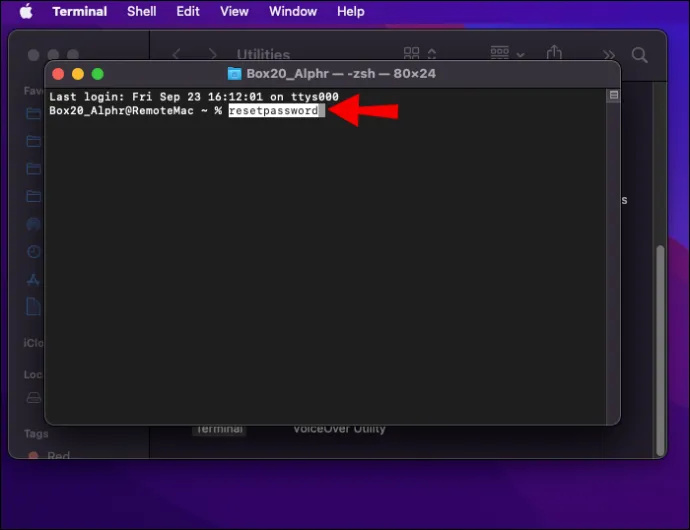
- Zamknij okno Terminala, aby uzyskać dostęp do narzędzia „Resetowanie hasła”.
- Teraz postępuj zgodnie z instrukcjami, które obejmują zalogowanie się przy użyciu swojego Apple ID, a następnie wybranie konta, dla którego chcesz zmienić hasło.
Zapomniałem Apple ID
Jeśli nie pamiętasz adresu e-mail lub numeru używanego dla Twojego Apple ID, możesz go znaleźć lub sprawdzić, czy nie jesteś zalogowany do innej usługi lub aplikacji.
Oto jak to sprawdzić na urządzeniu z systemem iOS.
jak usunąć naklejki na snapchat
- Naciśnij „Ustawienia”, a następnie swoje imię.
Oto jak go znaleźć na komputerze Mac.
- Kliknij ikonę menu Apple w lewym górnym rogu.

- Wybierz „Preferencje systemowe”.

- Następnie kliknij „Identyfikator Apple”.
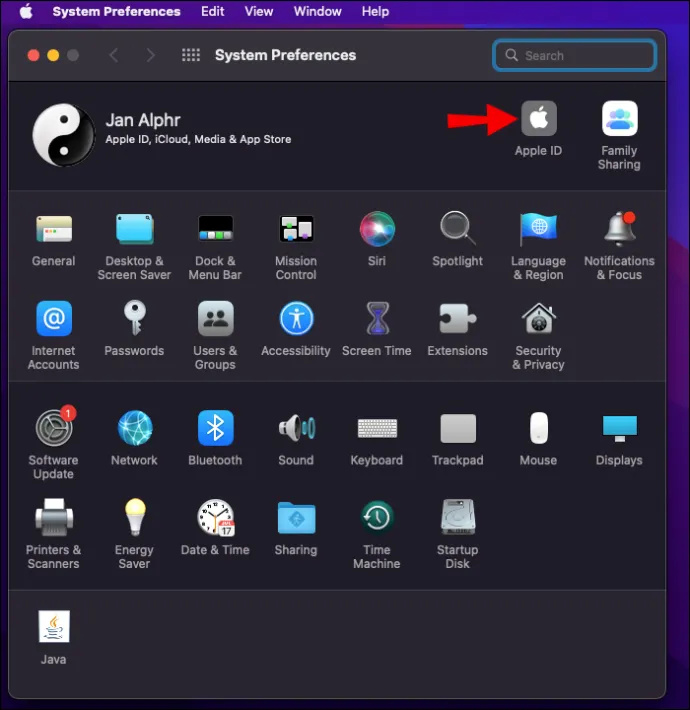
Możesz go również znaleźć na swoim komputerze.
- Uruchom „iCloud dla Windows”, a Twój Apple ID powinien wyświetlić się pod Twoim imieniem i nazwiskiem.
Oto kilka innych sposobów wyszukiwania swojego Apple ID:
- Sprawdź, czy jesteś już zalogowany do App Store, Messengera lub FaceTime na dowolnym urządzeniu Apple. Lub sprawdź, czy jesteś zalogowany do iTunes na swoim komputerze.
- Masz również opcję, aby przejść do appleid.apple.com Lub iCloud.com . Sprawdź, czy Twój Apple ID jest wstępnie wypełniony na ekranie logowania.
- Alternatywnie przejrzyj swoją skrzynkę odbiorczą w poszukiwaniu wiadomości e-mail od Apple, ponieważ Twój Apple ID może być dołączony. E-maile Apple dotyczące naprawy, paragonów, rozliczeń lub pomocy technicznej mogą zawierać Twój identyfikator. Jeśli jednak Twój Apple ID jest zamaskowany, liczba gwiazdek może nie odpowiadać liczbie znaków w Twoim Apple ID.
Hasło Mac pomyślnie zresetowane
Hasło logowania jest wymagane do odblokowania komputera Mac po jego włączeniu lub wybudzeniu. Jeśli zapomniałeś hasła i nie włączyłeś podpowiedzi do hasła, na szczęście istnieje kilka sposobów na jego zresetowanie.
jak zatrzymać awarię fortnite
Metoda, której użyjesz, zależy od kilku czynników. Obejmują one to, czy Twój Apple ID jest powiązany z Twoim kontem użytkownika, czy masz skonfigurowany FileVault, używany model komputera Mac i czy masz dostęp do Internetu. W przyszłości świetnym sposobem na zapamiętywanie będzie skonfigurowanie i włączenie funkcji podpowiedzi do hasła.
Jakiej metody użyłeś do pomyślnego zresetowania hasła? Powiedz nam o tym w sekcji komentarzy poniżej.








